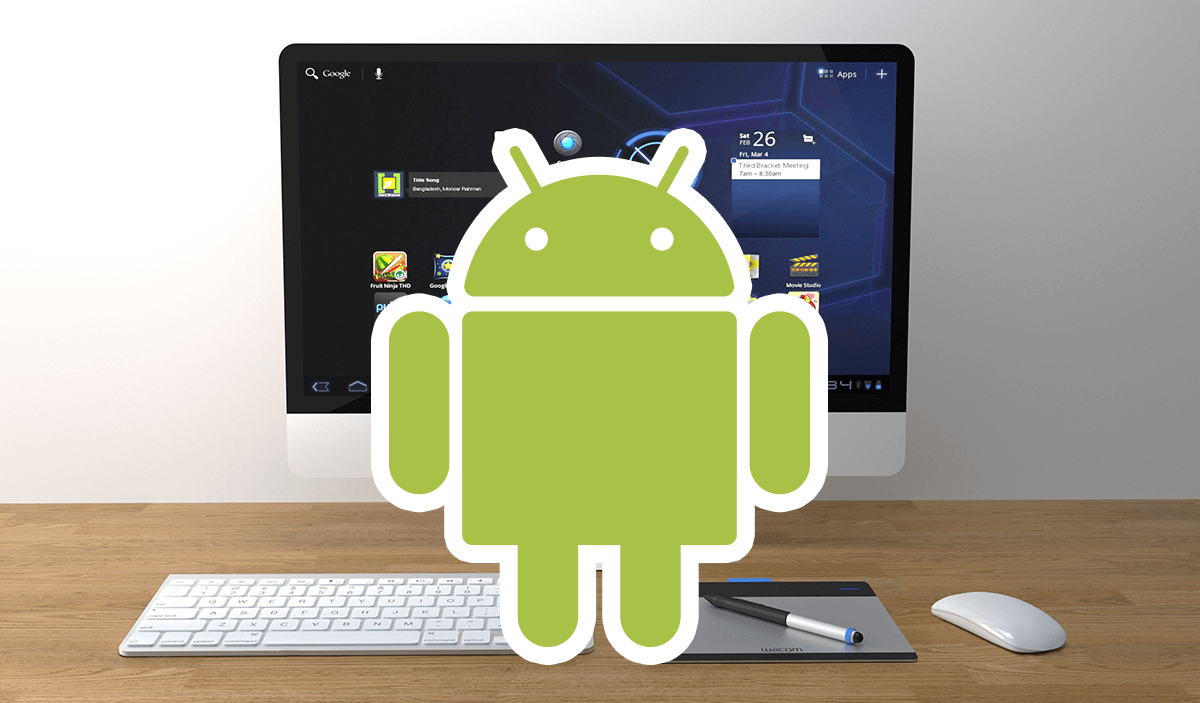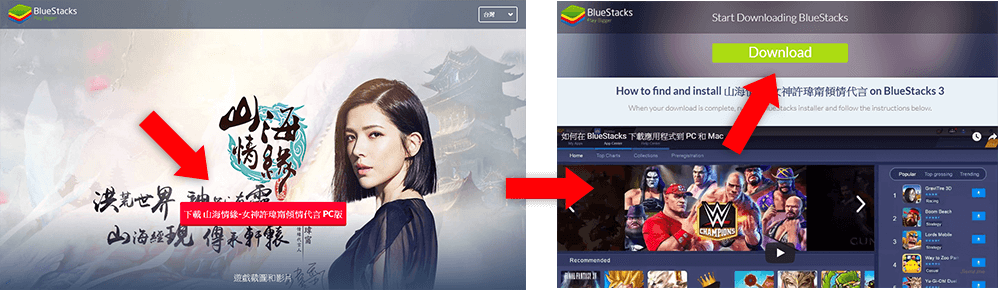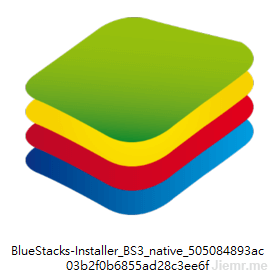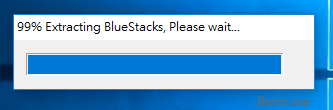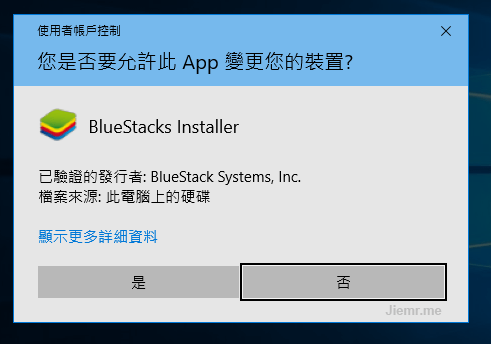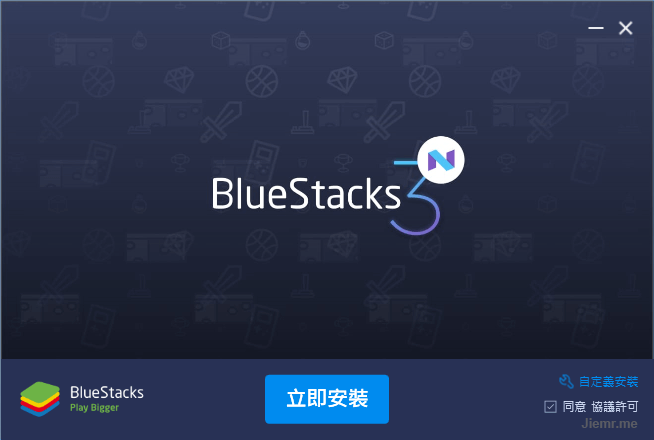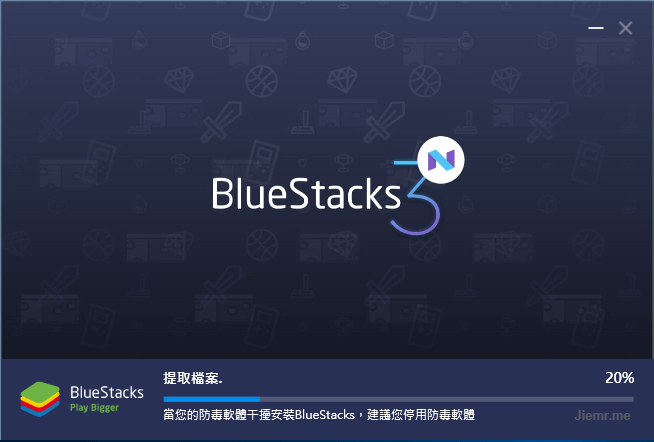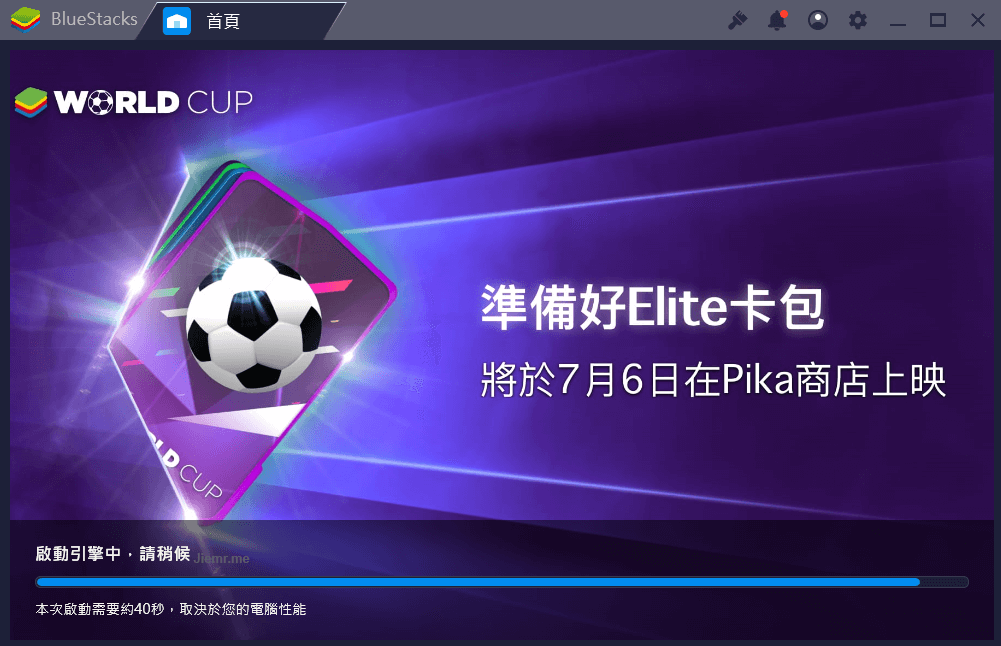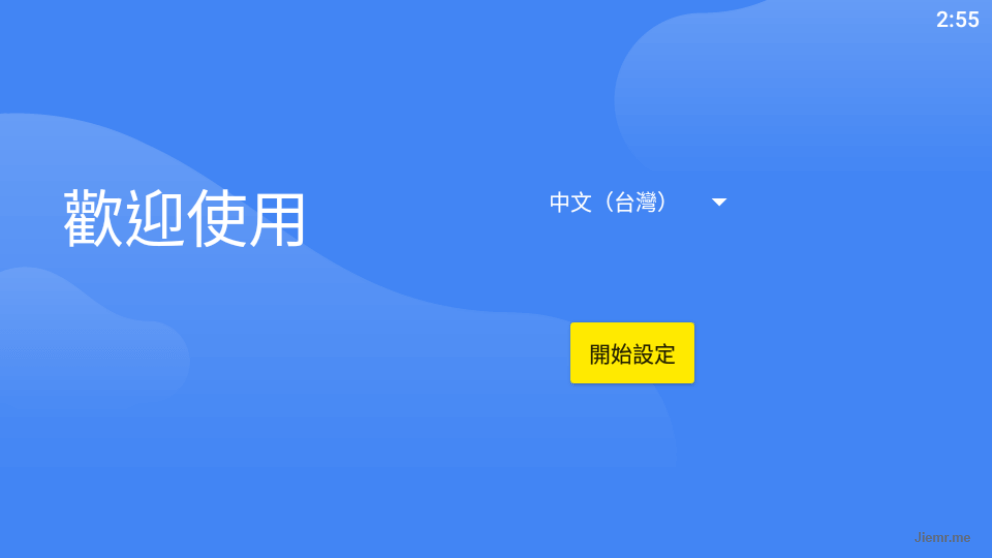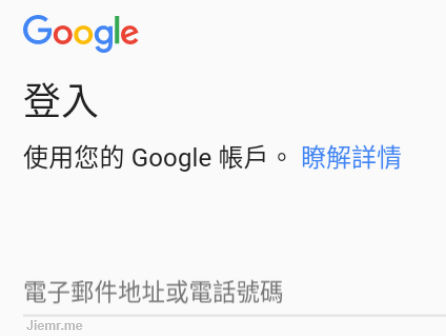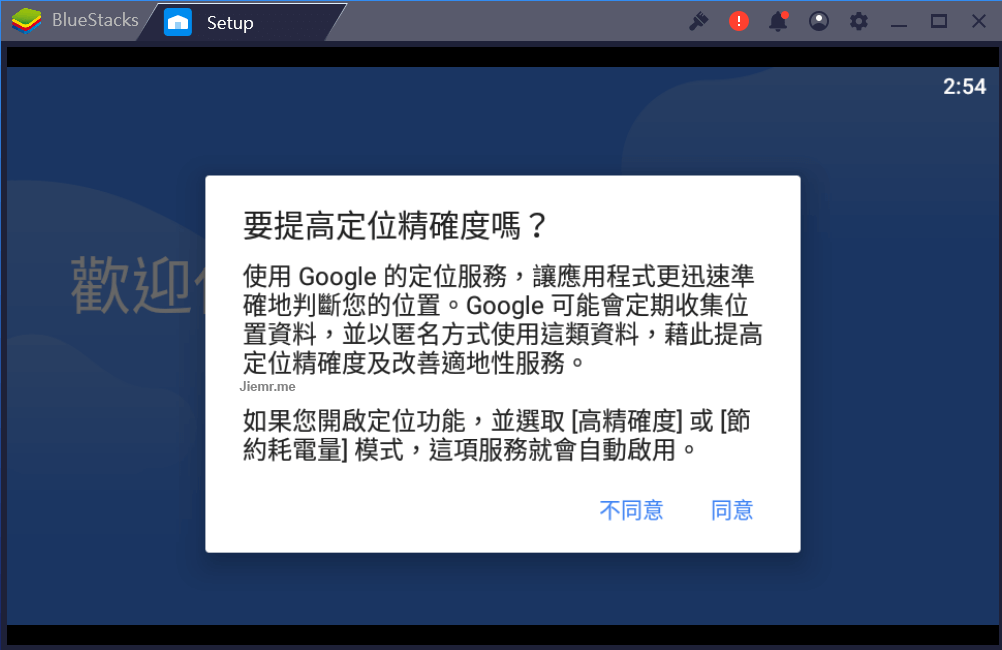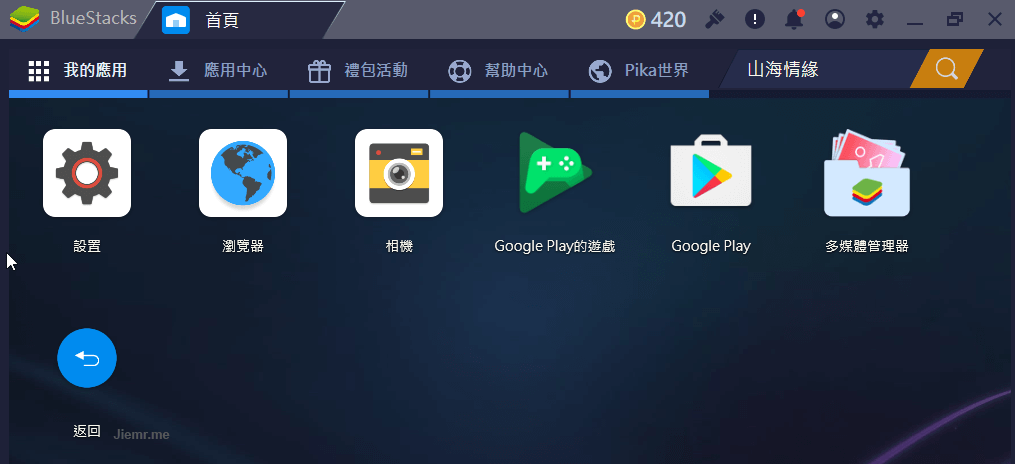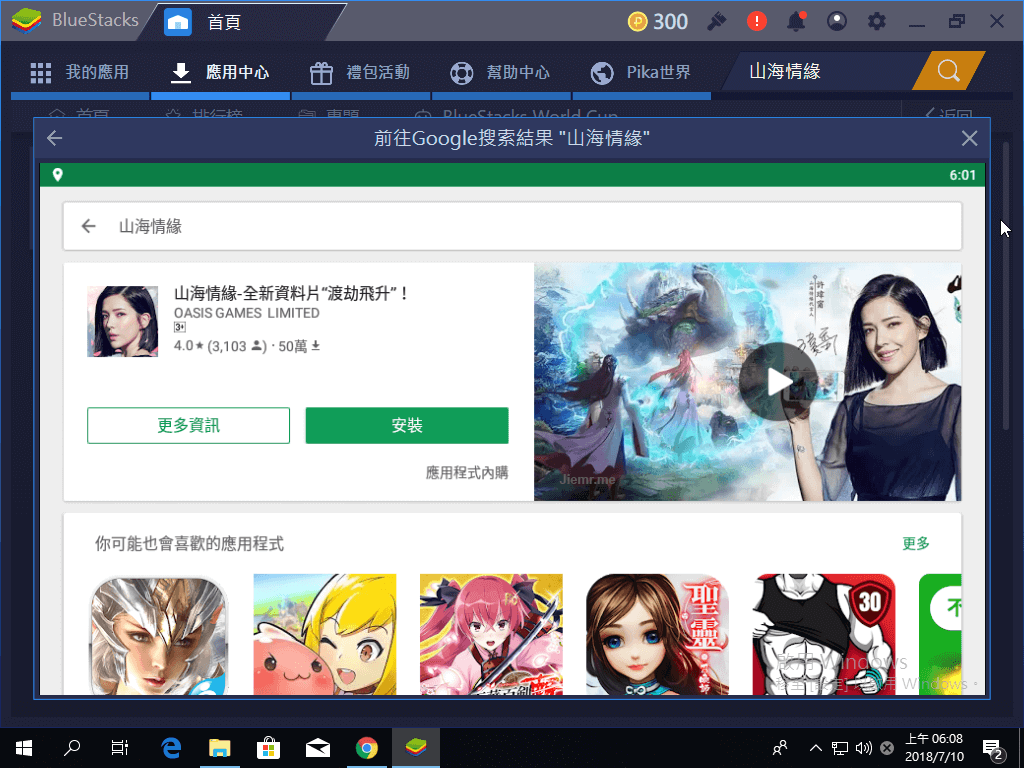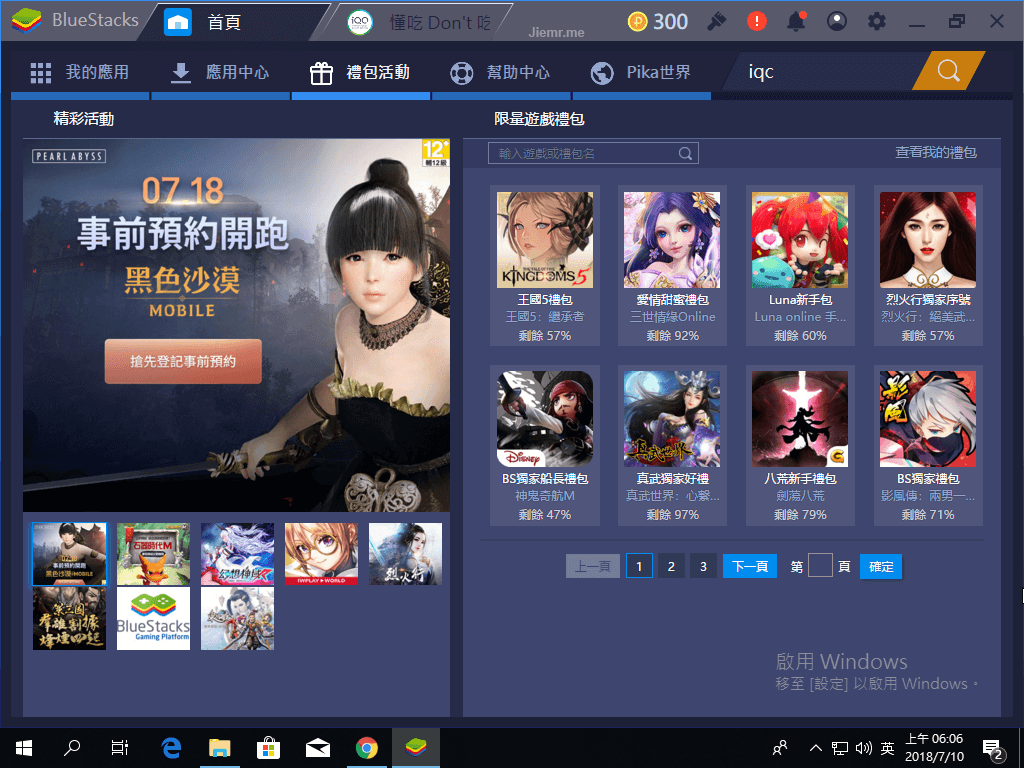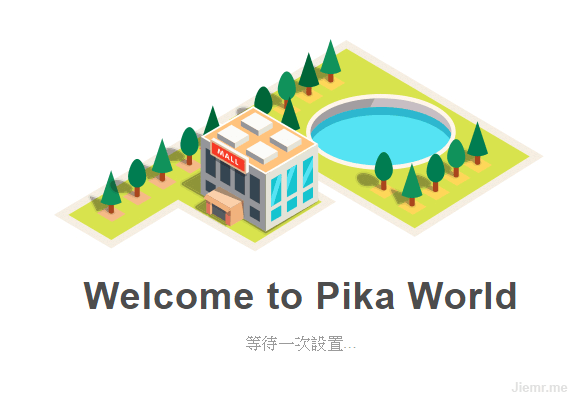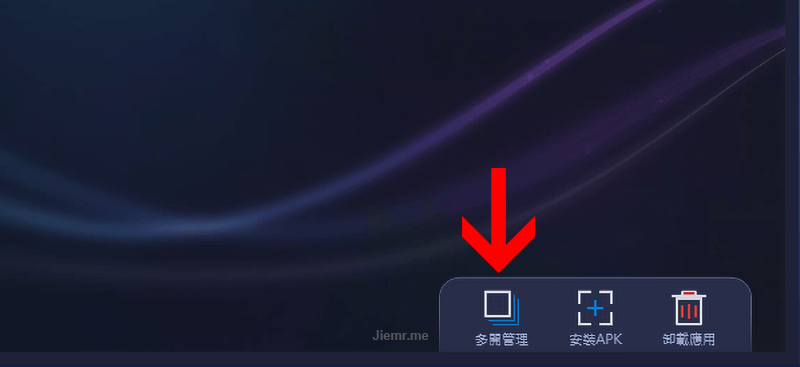大家都很瘋手遊,但手機螢幕畢竟還是太小了,沒有電腦螢幕大,而且打字也很不方便,所以很多人都選擇在電腦安裝模擬器玩手遊,但市面上的 Android 模擬器的平均壽命都非常的低,像之前介紹的 Android 模擬器就 GG 了
後來找到了這特軟體 BlueStacks 基本上它算是 Android 模擬器界的余天大哥了,從 2011 年至今,幾乎使用過模擬器的玩家都有聽說過它的大名,它的版本的更新也來到了第四版了,新版本不太吃系統資源,執行遊戲也變得更順暢,最酷的是還能同時開啟多個模擬器,可以多帳號玩有遊了
Android 模擬器最低配備需求
作業系統: Windows 作業系統
處理器(CPU): Intel和AMD處理器。
記憶體(RAM): 您的電腦必須至少有2GB的RAM容量。 (請注意,擁有2GB或更多的硬碟空間不能替代RAM)
硬碟空間: 4GB 硬碟空間
您必須是這台電腦上的管理員
來自Microsoft或顯示卡供應商的最新圖形驅動程式
BlueStacks 4將在滿足最低配備需求的系統上運作。但是,為了獲得更好的遊戲體驗,建議的系統需求如下所述
Android 模擬器建議配備需求
作業系統: Windows 10
處理器(CPU): Intel Core i5-680 (PassMark 3500) 或更高級別的處理器,在BIOS中啟用虛擬化VT擴展
顯示卡: Intel HD 5200 (PassMark 750)或更高級別
記憶體(RAM): 6GB 或者更高
硬碟空間: SSD (或 Fusion)
網路: 寬頻網路來進行遊戲,帳戶和相關內容。
來自Microsoft或顯示卡供應商的最新圖形驅動程式
先點下載左圖遊戲下載的按鈕
接著會跳到右邊這個,點選 「Download」即可下載 Android 模擬器
直接開啟軟體進行安裝
軟體開始解壓縮
同意安裝,這裡請點選「是」
點選「立即安裝」
等待軟體安裝
安裝後桌面會出現 BlueStacks 模擬器的執行路徑
第一次執行時會進行一些系統運算,依照電腦的等級不同,要稍微等待一下
接著就是要登入你的 Google Play 的帳號
這邊提醒一下大家,除非是 Google 未來推出的模擬器,任何一款 Android 模擬器,都會有一定的風險,所以建議大家另外申請一個 Google 帳號來使用,會比較保險一點
另外同意定位的功能,可同意或不同意,有些 App 會限定區域只有台灣的用戶才能使用,因為我玩的手遊都是台灣的,這個我一般都是按同意
Android 模擬器開啟後的畫面,點選「我的應用」就會出現目前安裝過的 APP 接著點選「Google Play」就可以開始安裝 APP
幾乎所有的 App 都可以安裝,包含了我目前在玩的山海情緣都可以正常執行
分頁的「禮包活動」裡面有會一些遊戲的道具序號,不知道要玩什麼遊戲的人,也可以到這裡挖寶
BlueStacks 有個特別的地方,就是有積分活動,每次開啟模擬器或執行 APP 都會累積積分,至於可以兌換的東西其實還蠻垃圾的,大家可以當沒看過,不用特別去累積啦 XD
而且第一使用還要花時間等待設置 ?
Android 模擬器多開功能
如果想要重複開啟特定的 APP 例如 Line 或手遊,並且登入不同的帳號,只需要點選軟體右下角的 「多開管理」這樣就可以開啟多個 BlueStacks 軟體,這邊要注意每多開一個模擬器,建議要配給 2GB 的記憶體,這樣才會有穩定的效能